发布时间:2022-07-05 15:45:49来源:JQDEMO.COM
Win10系统中wPS网盘如何删除 删除wps网盘的方法,最近有很多朋友在用Win10计算机系统时,我发现计算机界面上有一个额外的wps网络磁盘,在删除文件时,发现不能通过传统方法删除,导致许多用户更麻烦,那么在这种情况下该怎么办呢?让我们和小编一起看看Win10系统删除wps网盘的方法。

Win10删除wps网盘的方法:
方法一
1.鼠标右键电脑右下方云空间图标,选择“设置”。

2.选择“WPS网盘”,点击开启“在“我的电脑”显示WPS网盘入口”即可。

方法二
1.按下“win+R”打开操作,输入regedit。

2.打开下拉HEKY_CURRENT_USER—>Software。
3.依次打开Microsoft—>Windows—>CurrentVersion—>Explorer。
4.找到文件夹Desktop点击下拉再点击“NameSpace”点击下面的文件“删除”。

5.正在寻找文件夹MyComputer点击下拉再点击“NameSpace”点击下面的文件“删除”即可。

JQ下载站为您提供最好的手机教程,为您带来最新的手机信息!

win10开机登录账户怎么删除

win10系统怎么查看或者更改分辨率

win10系统怎么设置开机密码

Win10专业版任务管理器没有启动项怎么办

win10开机启动项管理在哪里设置

win10开始菜单如何删除项目

win10玩csgo如何设置优化参数

win10玩命运2很卡怎么办

win10玩命运2闪退怎么解决

win10玩命运2蓝屏怎么解决

win10开始菜单最近使用的项目怎么显示

win10开始菜单怎么切换风格

win10开始菜单不见了怎么解决

win10玩命运2掉帧怎么办

win10玩命运2头晕怎么办

win10蓝牙怎么开启

win10蓝牙图标不显示怎么办

win10蓝牙用不了怎么办

win10蓝牙支持服务怎么启动

win10蓝牙怎么搜索ps4手柄

格斗计划
190.66MB | 动作格斗

活路
104.15MB | 动作格斗

同校生2
未知 | 挂机养成

叶罗丽精灵梦第十季中文版
88.08MB | 挂机养成

农场热潮和谐季节
89MB | 挂机养成

失落一颗星
147MB | 角色扮演

荒原战役追击
98.17MB | 枪战射击

后室邪恶空间中文版
403MB | 动作格斗

紫青双剑手游
382.3M | 角色扮演

手动挡停车场2023最新版本
764.6M | 模拟塔防

极无双
850.5M | 动作格斗

悬疑推理大师
未知 | 休闲益智

芭比梦幻屋vip永久会员版
未知 | 模拟塔防

猫咪澡堂
未知 | 模拟塔防

野马快车
未知 | 体育竞技

我的世界植物大战僵尸2
未知 | 模拟塔防
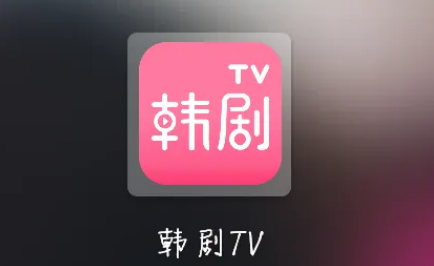
2023-04-12
华为nova10z如何启用24小时 启用24小时方法介绍
ios16在哪查看隐藏照片 查看隐藏照片步骤介绍
伊对APP怎么开启亲密度下降提醒 开启亲密度下降提醒教程一览
网易云音乐听歌漫游在哪里 听歌漫游位置介绍
鸿蒙如何关闭微信视频美颜功能 关闭微信视频美颜功能方法介绍
影视大全更换头像如何操作 更换头像操作方法介绍
qq音乐怎么屏蔽某种风格歌曲 屏蔽某种风格歌曲方法介绍
qq邮箱在哪发送压缩文件 邮箱发送压缩文件方法介绍
腾讯地图积分兑换怎么使用 积分兑换使用方法介绍